Cum se convertește un fișier WEBM în MP4
Miscelaneu / / August 04, 2021
Aveți fișiere video WEBM și doriți să le convertiți în format MP4? Multe computere moderne acceptă WEBM, dar există încă aplicații și sisteme de operare care nu acceptă WEBM. Pentru astfel de dispozitive, fișierele video MP4 sunt cea mai bună alternativă. Iată cum puteți converti cu ușurință un fișier WEBM în format MP4.
MP4 este unul dintre cele mai utilizate formate video compatibile universale. Deci, este o abilitate utilă dacă puteți converti fișiere WEBM în MP4. Dacă sunteți în căutarea unui ghid prin care puteți converti cu ușurință fișiere WEBM în MP4? Apoi, ești în locul potrivit. Astăzi avem alături un ghid în care veți afla despre cum să convertiți un fișier WEBM în MP4.
Vorbind despre fișiere WEBM, este posibil să aveți probleme la redarea unui fișier WEBM, deoarece nu fiecare player video poate reda aceste tipuri de fișiere. De aceea, este important să învățăm despre conversia fișierelor WEBM în MP4 pentru noi. Cu toate acestea, vă gândiți vreodată la semnificația MP4 sau de ce este acest format utilizat pe scară largă, de ce trebuie să convertim fișierul WEBM în MP4? Ei bine, veți primi toate răspunsurile chiar în acest articol.

Conținutul paginii
- Cum se convertește un fișier WEBM în MP4
-
De ce trebuie să convertim WEBM în format MP4
- Pași pentru a converti fișierele WEBM în MP4
- Concluzie
Cum se convertește un fișier WEBM în MP4
Înainte de a vă spune despre procesul de conversie, permiteți-ne să discutăm fișierul WEBM și ce tip de date conține. Fișierele WEBM sunt, în general, înregistrări de flux audio și video. Mai mult, acest format a fost inițial lansat de Google în 2010. De atunci, a avut o popularitate imensă. Între timp, în acest format, fluxurile video sunt de obicei comprimate fie de un codec VP9, fie de VP8. În același timp, fluxul audio este comprimat cu codec Opus sau Vorbis.
Folosirea formatului WEBM vă va aduce unele avantaje. Este gratuit să utilizeze un format de fișier media fără redevențe, special conceput și funcțional pentru web. Mai mult, formatul WEBM vă oferă fișiere audio și video de înaltă calitate postate pe web în timp ce se adaptează la diferite condiții de lățime de bandă, în funcție de rețeaua dvs. Doar câteva playere media pot reda fișierele WEBM, cum ar fi Media Player Classic și VLC.
Formatul de fișier WEBM utilizează codecurile VP8 și VP9. Pe de altă parte, MP4 folosește formatul H.264. Interesant este că H.264 este mult mai bun decât codecurile VP8 și VP9. Dacă vorbim despre dimensiunea fișierelor, nu există prea multe diferențe între ele.
De ce trebuie să convertim WEBM în format MP4
După cum știm, fișierele MP4 câștigă curse când vine vorba de dispozitive compatibile și acceptate. Acesta ar putea fi singurul cel mai bun motiv pentru care trebuie să convertim un fișier WEBM în MP4. Fișierele MP4 vă oferă o mai mare adaptabilitate pentru a vizualiza sau utiliza fișierul. Cu toate acestea, dacă utilizați un dispozitiv care nu acceptă fișierele WEBM, nu veți putea să le deschideți. Apoi, conversia lor în format MP4 este cea mai bună opțiune pentru dvs.
Pași pentru a converti fișierele WEBM în MP4
Nu puteți converti direct fișierul WEBM în Mp4. Pentru a le converti, aveți nevoie de software de conversie precum Frână de mână, convertor Cloud, Zamzar, Convertio, etc. Deci, să luăm exemplul software-ului Handbrake. Procedura de conversie este aceeași în toate software-urile pentru a opta pentru orice software conform nevoilor dumneavoastră.
- Accesați site-ul oficial al frânei de mână și descărcați cea mai recentă versiune disponibilă pentru dispozitivul dvs.
- Acum, așteptați până la finalizarea procesului de descărcare a programului Handbrake. Apoi, faceți clic pe fișierul descărcat pentru al instala pe computer.

- După aceea, selectați și deschideți fișierul WEBM pe care doriți să îl convertiți.

- Apoi, trebuie să selectați modul în care doriți să convertiți fișierul WEBM în MP4.

- Acum, alegeți sau setați formatul la MP4 situat în partea de jos a ecranului.
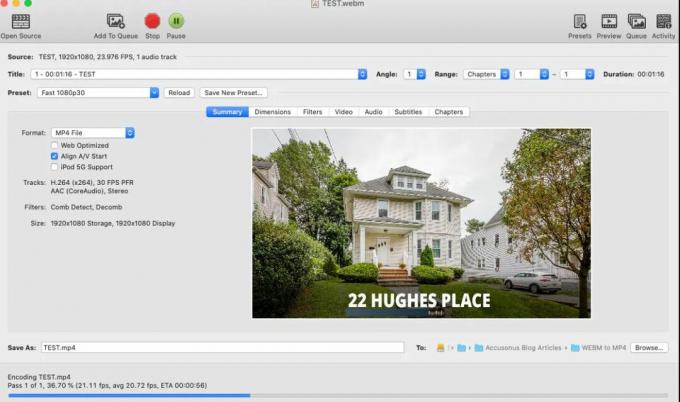
-
Apoi, lovește verdele start butonul găsit în colțul din stânga sus al ecranului.
Asta este. Acum, așteptați până la finalizarea procesului. De asemenea, puteți vedea sau monitoriza raportul de progres în partea de jos a ecranului. În cazul în care doriți să opriți procesul de conversie, puteți apăsa pe roșu Stop buton situat chiar lângă butonul Start.
Notă: Procesul pe care l-am demonstrat mai sus este pe macOS, dar este similar cu Windows PC și Linux.
Reclame
Concluzie
Așa puteți converti un fișier WebM simplu în fișiere MP4. Rețineți că procesul de conversie poate dura câteva minute, în funcție de dimensiunea fișierului original pe care îl convertiți. Când procesul de conversie este finalizat, acesta va afișa un mesaj chiar în partea de jos a ecranului, indicând că conversia este finalizată.



